不小心把电脑里面的word文档删除了 , 当你需要用到这些被误删的文档后 , 怎么找回呢?word文档删除了还能找回来吗?根本不知道该如何入手的小伙伴不用担心!因为办法总比困难多多 , 下面就让小编为大家分享word文档恢复的方法 , 方法均以win10系统为例进行操作 , 大家跟着操作将其恢复回来吧 。
方法一:撤消删除/Ctrl+Z恢复
在刚刚删除word文档的空白界面处 , 使用鼠标右键点击 , 弹出的菜单中选择“撤销删除” , 或者直接按下“Ctrl+Z”键以实现恢复 。

文章插图
注意:“撤消删除/Ctrl+Z”仅仅是在文件删除后近期没有进行其他任何更改时发挥作用 。
方法二:Windows回收站恢复
找到“回收站”图标双击打开或选中后通过鼠标右击 , 选择打开 。

文章插图
进入回收站界面后 , 在里面查找所需的word文档 , 查找方法很简单 , 可通过文件位置、删除日期、大小、项目类型等缩小查找范围 。
【好用的数据恢复软件是哪个 电脑word文本恢复转换器】

文章插图
当找到所需的word文档后选中然后鼠标右击选择还原 , 或者点击界面上方的还原选定的项目即可将文档恢复到源文件位置了 。
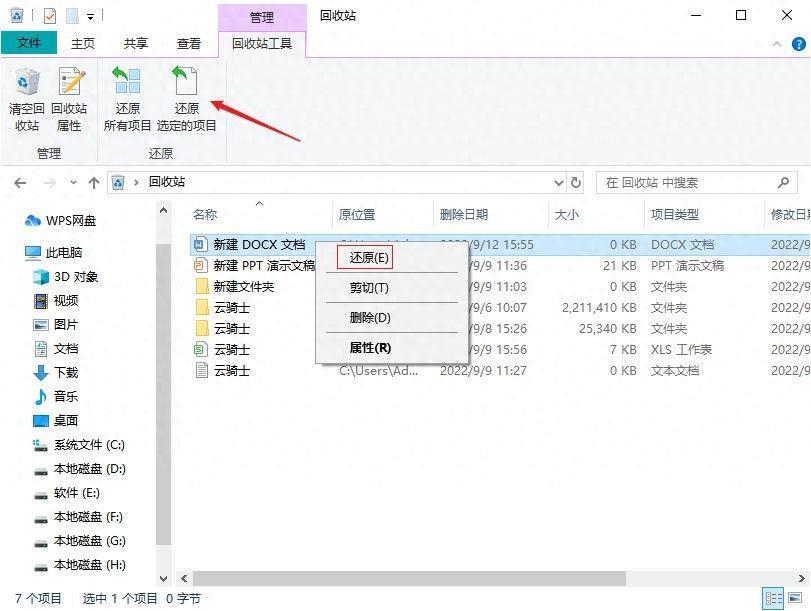
文章插图
注意:永久删除(shift+delete)、移动存储设备里删除数据或者回收站已清空的情况不适用
方法三:word备份中????心恢复
WPS都是自带备份功能的 , 即便遇到word文档丢失的情况 , 也能够进入WPS备份中心找回 , 在电脑上打开wps后先随意打开一个word文档 , 依次点击“文件”-“备份与恢复”-“备份中心” , 打开的备份中心界面中找到误删的文档 , 然后打开并另存到其他位置即可成功恢复 。

文章插图
- 绿豆汤喝多了到底好不好?
- 童年经典单机游戏大全 超好玩的游戏推荐
- 选择什么专业好就业 就业前景好的专业大全
- 好玩的腾讯手游排行榜 比较好玩的游戏推荐
- 手机上好玩的单机策略游戏 单机版策略手游排行榜
- 六月去俄罗斯旅游好吗 穿什么好
- 佳能打印机与惠普打印机对比,哪个好成本与墨水?
- Bose与索尼条形音箱:哪个更好?
- WQHD与4K:哪种显示器更好?
- 修复Slack通知在Windows11上不起作用的8种方法
